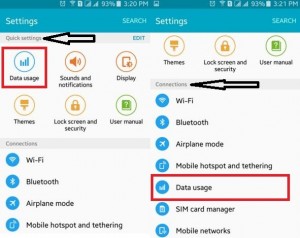Cum să restricționați utilizarea datelor pe Samsung Galaxy S9 și S9 Plus
Iată ghidul complet pentru reducerea utilizării datelor pe Galaxy S9 și Galaxy S9 plus operatori precum AT&T, T-mobile, Sprint, Verizon Wireless și multe altele. Puteți seta avertisment privind utilizarea datelor, ciclu de facturare și setați limita de date pentru Samsung S9 și S9 plus. În timp ce limitați avertizarea de date, opriți automat rețeaua mobilă galaxia S9. Poti individual Verifica utilizarea aplicației de date mobile în galaxia S9 din setările de rețea și internet.
Pentru a reduce utilizarea datelor, activați economisirea datelor pe dispozitivele Galaxy S9 și S9 plus. Urmați procesul pas cu pas de mai jos pentru a seta sau reduce utilizarea datelor pe galaxy S9 și Galaxy S9 Plus.
- Cum se reduce utilizarea datelor mobile pe aplicația Facebook
- Cum să activați modul de economisire a energiei pe Galaxy S10 și S10 Plus
- Cum să activați apelurile Wi-Fi Galaxy S9 și S9 Plus
- Cum se închid aplicațiile care rulează în fundal în Samsung Galaxy S10, S10 Plus și S10e
Cum să gestionați utilizarea datelor pe Samsung Galaxy S9 și S9 Plus
Vedeți procesul de setare avertismentului privind utilizarea datelor, dispozitivele Samsung S9 și Galaxy S9 plus.
Pasul 1: Derulați în jos panoul de notificări și atingeți Pictogramă roată setări.
Pasul 2: Apăsați pe Conexiune setări.
Aici puteți vedea setări de rețea și Internet, cum ar fi Wi-Fi, Bluetooth, utilizarea datelor, vizibilitatea telefonului, NFC și plată, hotspot mobil și tethering, locație și multe altele.
Pasul 3: Apăsați pe Utilizarea de date.
Puteți vedea un ecran de mai jos cu secțiunea de utilizare, mobil și Wi-Fi. Aici puteți activa economisirea datelor pe Galaxy S9 și S9 plus pentru a îmbunătăți durata de viață a bateriei și a reduce utilizarea datelor pe dispozitivele dvs.
Pasul 4: Apăsați pe Utilizarea datelor mobile.

Poti vedea aplicație folosind date mobile în Samsung Galaxy și alte dispozitive. În mod implicit, setați avertisment de date de 2,0 GB pe dispozitivele Galaxy S9 și S9 plus.
Pasul 5: Apăsați pe Pictogramă roată setări în setările de utilizare a datelor mobile.
Aici puteți vedea ciclu de facturare și avertisment de date setări pentru dispozitivele Samsung S9 și S9 plus. Activați implicit avertismentul de date setate și dezactivați limita de date setate în S9.
Pasul 6: Apăsați pe Avertisment de date.
Pasul 7: Introdu numarul setați avertismentul de date în GB / MB și apăsați pe A STABILIT.
Puteți vedea, de asemenea, limita de date setată și ciclul de facturare în galaxia S9 și S9 plus.
Setați limita de date pentru Samsung Galaxy S9 și S9 Plus
De asemenea, setați limita de date mobile pentru galaxy S9 și S9 plus. Deci, când atingeți limita de date mobile pe care o setați, opriți automat datele mobile în Samsung Galaxy S9 și S9 plus.
Setări> conexiune> utilizare date> utilizare date mobile> Setări pictogramă roată> Activare limită date> Setare limită date> Setare
Ciclu de facturare:
Puteți seta o dată a ciclului de facturare pentru fiecare lună pe dispozitivele dvs. Samsung Galaxy S9 și S9 plus.
Setări> conexiune> utilizare date> utilizare date mobile> pictogramă roată Setări> Pornire ciclu de facturare activat> Setare
Puteți vedea, de asemenea Utilizarea datelor Wi-Fi de aplicațiile de pe dispozitivele Samsung Galaxy S9 și Galaxy S9 plus.
Setări> conexiune> utilizare date> Wi-Fi- Utilizare date Wi-Fi
Si asta e. Anunțați-ne dacă v-a plăcut acest articol pentru a gestiona utilizarea datelor pe Galaxy S9 și Galaxy S9 Plus. Spuneți-ne părerile dvs. în secțiunea de comentarii de mai jos.